u盘的文件无法复制到电脑 u盘文件无法复制解决方法
随着科技的不断发展,U盘作为一种便捷的存储设备已经成为我们日常生活中不可或缺的一部分,有时候我们在使用U盘的过程中会遇到一些问题,比如发现U盘的文件无法复制到电脑中。这种情况可能会给我们带来一定的困扰,但是只要我们掌握了一些解决方法,就能轻松应对这种情况。接下来我们就来看看U盘文件无法复制的解决方法。
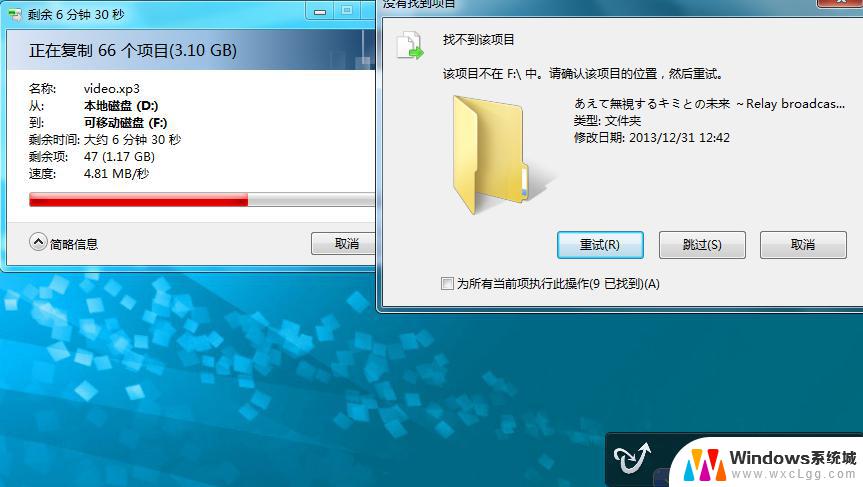
原因一:可移动磁盘感染病毒,目前流行着许多U盘病毒。一旦感染U盘病毒之后,可能导致可移动磁盘的分区表信息异常,且无法通过系统自带的程序修复
解决方法:首先使用金山毒霸或360安全卫士进行磁盘扫描杀毒,如果移动磁盘还能够访问,并且能够看到文件,就将可移动磁盘中的所有文件复制出来,备份到硬盘到中,然后打开“我的电脑”——>右键点击可移动磁盘——>点击“格式化”——>选择“快速格式化”;将磁盘进行格式化后,再把备份的文件拷贝回移动磁盘中去,最后查看“无法复制参数不正确”、“U盘无法复制文件”的问题是否已经解决。
原因二:可移动磁盘的分区表信息损坏,如没有安全删除硬件就直接拔掉U盘或木马病毒感染等。都有可能导致磁盘分区表信息损坏
解决方法:
第一步:打开“我的电脑”——>在可移动磁盘上点击鼠标右键,选择“属性”;
第二步:弹出窗口中选择“工具”选项卡——>点击“查错”下方的“开始检查”——>弹出的“检查磁盘”窗口中,将“自动修复文件系统错误(A)”和“扫描并试图恢复坏扇区(N)”这两项前面打上勾——>点击“开始(S)”进行检查修复;
第三步:检查修复完成之后,在点击“碎片整理”下方的“开始整理”——>在弹出的“磁盘碎片整理程序”中,先点击“分析”——>等到“分析”结束后,再点击“碎片整理”;
第四步:重启计算机后,查看可移动磁盘是否可以复制文件了;
原因三:前置USB供电不足,某些兼容台式机由于电源质量较差,可能导致前置USB供电不足或网纹干扰严重,出现“无法复制参数不正确”的问题时。
解决方法:可以试着将U盘或其他可移动磁盘换到机箱背后的USB插口中试试。
原因四:移动磁盘没有足够的空间。
举个例子,假如需要向U盘复制50M大小的文件,那么移动磁盘需要最少100M的存储空间,因为多数U盘或可移动磁盘的标称容量与实际容量有出入,标称2G的U盘,实际上可存储空间只有1.8G或更少;典型症状为小文件可以复制粘贴,但一旦文件偏大,比如超过200M的文件就无法复制
以上就是关于U盘文件无法复制到电脑的全部内容,如果有其他用户遇到相同情况,可以按照小编的方法来解决。
u盘的文件无法复制到电脑 u盘文件无法复制解决方法相关教程
-
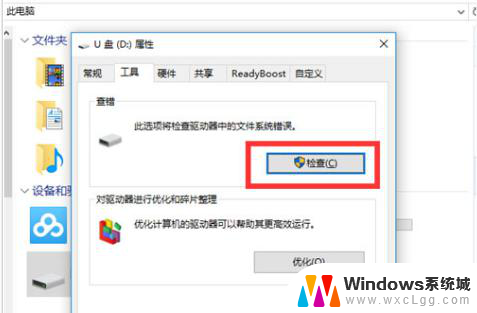 u盘复制不了东西 u盘文件无法复制解决方法
u盘复制不了东西 u盘文件无法复制解决方法2024-09-03
-
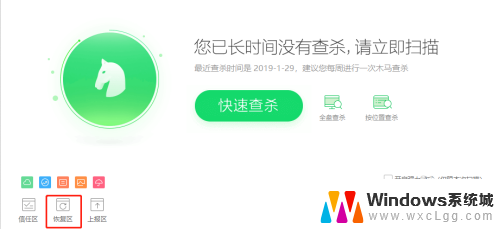 从电脑复制到u盘文件不见了 U盘插入电脑复制文件后文件不见了
从电脑复制到u盘文件不见了 U盘插入电脑复制文件后文件不见了2024-03-13
-
 怎样把电脑的东西拷到u盘 如何将文件复制到U盘
怎样把电脑的东西拷到u盘 如何将文件复制到U盘2025-04-07
-
 u盘东西拷贝电脑 如何将U盘中的文件复制到电脑
u盘东西拷贝电脑 如何将U盘中的文件复制到电脑2024-04-16
-
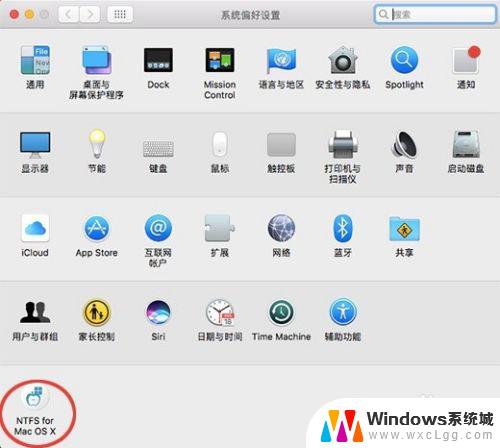 苹果电脑无法在移动硬盘复制文件 Mac无法拷贝文件到移动硬盘的解决方案及注意事项
苹果电脑无法在移动硬盘复制文件 Mac无法拷贝文件到移动硬盘的解决方案及注意事项2023-10-01
-
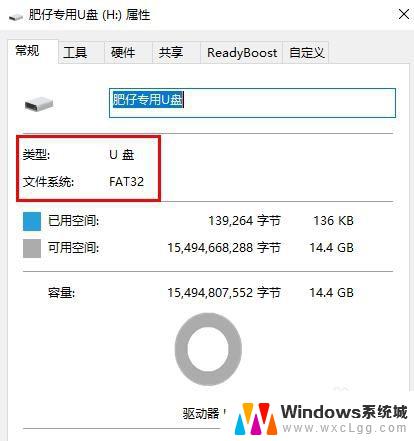 u盘文件大于4g无法复制 U盘提示文件过大无法拷贝怎么办
u盘文件大于4g无法复制 U盘提示文件过大无法拷贝怎么办2023-11-08
电脑教程推荐
- 1 固态硬盘装进去电脑没有显示怎么办 电脑新增固态硬盘无法显示怎么办
- 2 switch手柄对应键盘键位 手柄按键对应键盘键位图
- 3 微信图片怎么发原图 微信发图片怎样选择原图
- 4 微信拉黑对方怎么拉回来 怎么解除微信拉黑
- 5 笔记本键盘数字打不出 笔记本电脑数字键无法使用的解决方法
- 6 天正打开时怎么切换cad版本 天正CAD默认运行的CAD版本如何更改
- 7 家庭wifi密码忘记了怎么找回来 家里wifi密码忘了怎么办
- 8 怎么关闭edge浏览器的广告 Edge浏览器拦截弹窗和广告的步骤
- 9 windows未激活怎么弄 windows系统未激活怎么解决
- 10 文件夹顺序如何自己设置 电脑文件夹自定义排序方法